6 Cara Mudah Untuk Memeriksa Penggunaan Memori di Linux
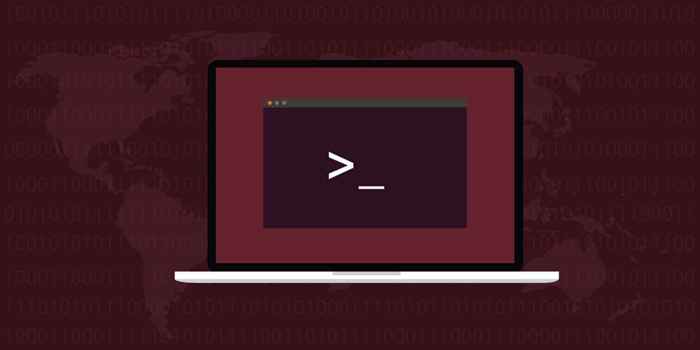
- 2933
- 746
- Daryl Wilderman
Linux dilengkapi dengan banyak alat terbina dalam untuk mentadbir dan mengoptimumkan sistem anda. Sekiranya anda baru ke Linux atau baru -baru ini membuat suis dari Windows, anda perlu mempelajari beberapa arahan untuk memanfaatkannya. Linux kebanyakannya terkenal sebagai sistem operasi di mana pengguna atau pentadbir mempunyai kawalan penuh. Sama ada anda menggunakan Ubuntu, Mint, Debian, atau pengedaran Linux yang lain, anda boleh melakukan apa sahaja dengan arahan dan alat yang betul.
Dalam artikel ini, kita akan memberi tumpuan kepada bagaimana untuk memeriksa penggunaan memori di Linux kerana ini adalah kemahiran penting untuk dimiliki. Kadang -kadang aplikasi akan mula memori semua memori sistem dan anda perlu mengetahui langkah penyelesaian masalah yang perlu anda ambil untuk mencari masalah ini. Oleh itu, inilah alat baris arahan terbaik untuk memeriksa penggunaan memori pada sistem linux anda.
Isi kandungan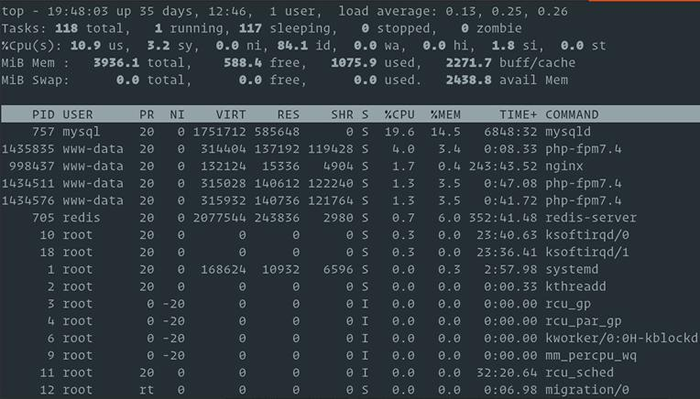
Perintah teratas menunjukkan jumlah memori sistem linux dan ingatan percuma serta memori fizikal dan swap yang digunakan. Lajur yang paling penting, dalam kes ini, adalah %MEM kerana ia memberitahu anda berapa banyak memori fizikal setiap proses yang digunakan. Kemudian anda dapat mengenal pasti aplikasi Rogue yang memakan memori terlalu banyak dan membunuhnya.
Juga, anda boleh menggunakan alat baris arahan atas untuk memeriksa penggunaan CPU. Cukup periksa lajur CPU %untuk melihat berapa banyak kuasa pemprosesan yang digunakan oleh setiap aplikasi.
2. Perintah "Percuma"
Sekiranya semua yang anda perlukan untuk mengetahui tentang penggunaan memori sistem anda adalah jumlah memori percuma dan digunakan, anda tidak memerlukan arahan teratas. Perintah percuma akan mencukupi. Jenis percuma di terminal dan dengan serta -merta belajar berapa banyak memori fizikal dan swap yang percuma atau digunakan. Pada masa yang sama, anda mendapat maklumat mengenai penampan yang digunakan oleh kernel.

Perlu diingat bahawa maklumat penggunaan memori tidak muncul dalam masa nyata. Anda boleh menggunakan baris arahan percuma untuk memantau penggunaan memori. Pada asasnya, ini adalah tangkapan skrin yang memberitahu anda berapa banyak memori yang bebas atau digunakan semasa anda menaip arahan. Gunakan arahan teratas jika anda ingin memantau penggunaan memori atau untuk mengetahui berapa banyak memori setiap proses yang digunakan.
3. Perintah "htop"
Perintah HTOP pada dasarnya adalah alat arahan teratas dengan persekitaran yang lebih mudah dibaca dan kawalan mesra pengguna. Ia mengeluarkan penggunaan RAM secara real-time, memberi anda senarai semua proses yang sedang berjalan, dan ia memberi anda pintasan kepada arahan yang mengawal proses. Sebaik sahaja anda melihat proses yang memakan terlalu banyak RAM, anda boleh menekan kekunci pintasan untuk membunuhnya daripada menggunakan arahan bash.
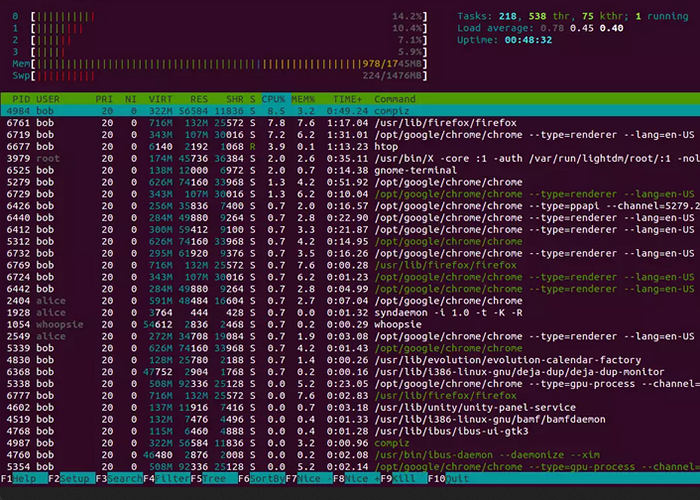
Untuk menggunakan arahan HTOP, anda perlu menaip htop di terminal. Yang mengatakan, anda mungkin mendapat ralat jika pengedaran linux anda tidak disertakan dengan alat ini secara lalai. Dalam kes itu, taipkan arahan berikut untuk memasangnya:
$ sudo apt-get pemasangan htop
4. Perintah "vmstat"
Perintah VMSTAT akan memaparkan laporan Statistik Memori Maya. Perintah itu akan memberi anda lebih banyak maklumat daripada yang anda perlukan, tetapi jika anda merancang untuk menjadi pentadbir sistem linux, anda harus tahu. Laporan ini merangkumi maklumat berikut:
- Bilangan proses (procs) dengan cara itu untuk jangka masa.
- Jumlah memori bertukar, memori percuma, cache, dan buffer.
- Blok diterima dan dihantar ke peranti blok (IO).
- Masa CPU (Masa Pengguna, Masa Sistem, Masa Idle).
Jenis vmstatdi terminal untuk mendapatkan laporan statistik memori maya.

5. Semak fail "Proc/Meminfo"
Anda mungkin tertanya -tanya di mana sistem Linux anda mendapat semua laporan dan maklumat mengenai penggunaan RAM. Nah, hampir semua alat baris arahan yang anda gunakan setakat ini mempunyai sumber yang sama: Fail Maya Proc/Meminfo. Jika anda ingin pergi terus ke sumber dan dapatkan semua maklumat penggunaan memori yang anda inginkan, anda boleh mengakses fail dengan mudah dengan menaip arahan berikut:
Kurang /Proc /Meminfo
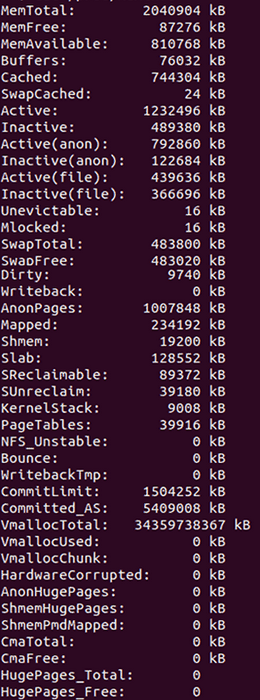
Laporannya agak panjang, jadi anda harus menggunakan kurang perintah untuk mendapatkan kawalan navigasi dengan cepat mengimbas melalui output untuk data yang anda perlukan. Yang mengatakan, laporan terperinci ini mengandungi banyak maklumat yang mungkin anda perlukan. Jadi inilah nilai yang paling penting yang harus anda fokuskan pada:
- Memtotal
- Memfree
- Memavailable
- Penampan
- Cache
- Swapcached
- Swaptotal
- Swapfree
6. Gunakan GUI
Purists Linux mungkin bertentangan dengan menggunakan alat baris komando GUI, tetapi mempunyai perwakilan visual penggunaan RAM adalah hebat. Anda boleh mendapatkan semua maklumat yang anda perlukan dan memantau penggunaan memori sistem anda dalam masa nyata dengan menggunakan aplikasi Monitor Sistem Linux.
Untuk menggunakan aplikasinya, taipkan "Monitor Sistem" di bar carian menu Mula dan tekan Masukkan. Monitor Sistem mempunyai dua tab yang kami minati: Tab Proses dan Sumber.
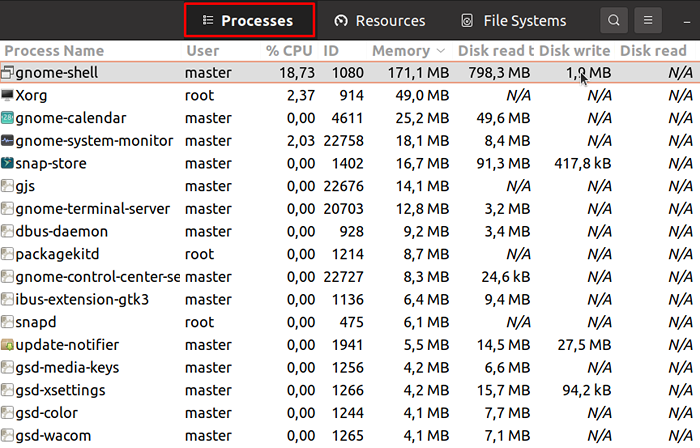
Dalam tab Proses, anda dapat melihat semua proses yang sedang berjalan di sistem operasi Linux anda. Anda boleh membaca penggunaan memori, penggunaan CPU, dan data lain untuk setiap proses individu. Di sinilah anda boleh belajar jika salah satu aplikasi telah menjadi penyangak dan menggunakan terlalu banyak ram. Kemudian anda boleh membunuh proses dari tetingkap yang sama dengan mengklik kanan di atasnya dan memilih pilihan Kill.
Yang mengatakan, jika semua yang anda perlukan adalah untuk mengetahui bagaimana memori sistem anda dan CPU telah berkelakuan, anda harus menyemak visualisasi grafik dalam tab Sumber.
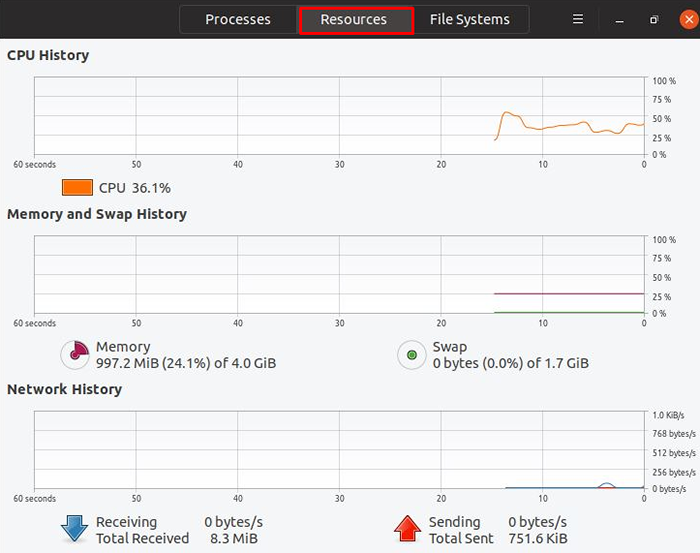
Di sini anda dapat melihat CPU, RAM, dan sejarah rangkaian sebagai graf. Ini bermakna anda mendapat data sejarah mengenai penggunaan memori sistem anda dalam tempoh masa tertentu dan anda juga boleh memantau penggunaannya secara real-time.
Bagaimana anda lebih suka memeriksa penggunaan memori pada sistem operasi Linux anda? Adakah anda tahu arahan dan alat lain yang boleh mendapatkan data yang lebih berharga untuk analisis? Beritahu kami dalam komen di bawah!

